Fix Something went wrong Linkedin eroare cu aceste soluții
Toți am fost pe Linkedin, fie în căutarea acelui loc de muncă visat, fie că încercam să ne conectăm cu profesioniști asemănători. O platformă social media care vă permite să rămâneți la curent cu cele mai noi tendințe de pe piața muncii și un loc atât pentru recrutorii cât și pentru candidații.
Dar Linkedin este, de asemenea, un motor de căutare pentru candidați, cu importanța adăugării cuvintelor cheie în numele recrutorului. Cu toate acestea în minte, vă puteți construi portofoliul și puteți începe să vă străluciți cu un profil cu toate stelele.
Deși Linkedin este un instrument esențial pentru profesioniști, ce se poate face atunci când încercările noastre de conectare la platformă sunt întâmpinate de Bummer, ceva a mers prost. Avem dificultăți de conectare la eroare?
Firele comunitare au discutat această problemă de ceva timp pe Linkedin. Numeroși utilizatori evidențiază prevalența acestui fenomen:
Nu pot reîmprospăta pagina mea de start a LinkedIn fără să spună "Oops, ceva nu a mers bine". Apoi trebuie să închid fila și să deschid una nouă pentru a putea reveni pe LinkedIn. Va fi aceasta repetată în curând sau dacă site-ul va rămâne rupt?
Cum de a repara Linkedin ceva a mers prost. Încercați din nou eroare?
- Goliți memoria cache a browserului
- Verificați client_id
1. Goliți memoria cache a browserului
Un sfat util este ștergerea memoriei cache și a cookie-urilor din browserul dvs. Cu toate acestea, în cazul în care problema persistă, încercați să treceți la un alt browser și să vedeți dacă eroarea reapărește.
Pentru Chrome, urmați acești pași:
- Deschideți Chrome . În partea dreaptă sus, faceți clic pe Mai multe .
- Faceți clic pe Mai multe instrumente, apoi faceți clic pe Golire date de navigare .
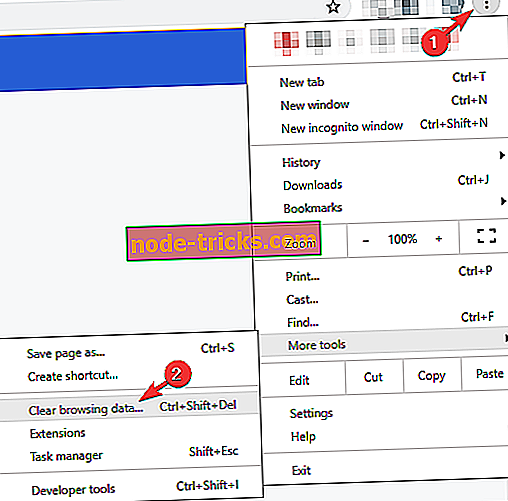
- Alegeți un interval de timp, ar putea fi ultima oră sau tot timpul .
- Selectați tipul de date pe care doriți să îl eliminați.
- Clic butonul Ștergere date .
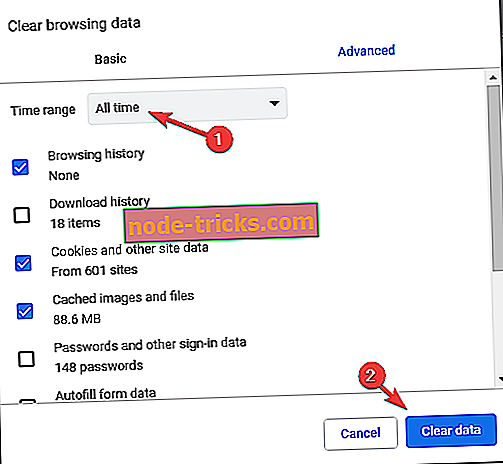
- Ești gata.
Pentru Mozilla urmați acești pași:
- Faceți clic pe butonul Meniu și selectați Opțiuni .

- Selectați panoul Confidențialitate și securitate și accesați secțiunea Module cookie și date site .
- Faceți clic pe butonul Gestionați datele . Va apărea acum dialogul Gestionați cookie-urile și datele despre site- uri .
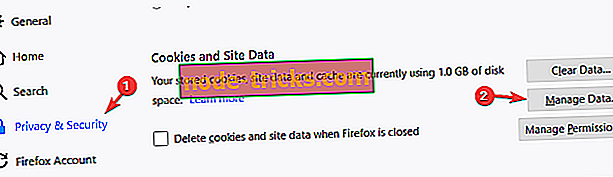
- În câmpul Site-uri de căutare, tastați numele site-ului al cărui fișiere cookie doriți să îl eliminați.
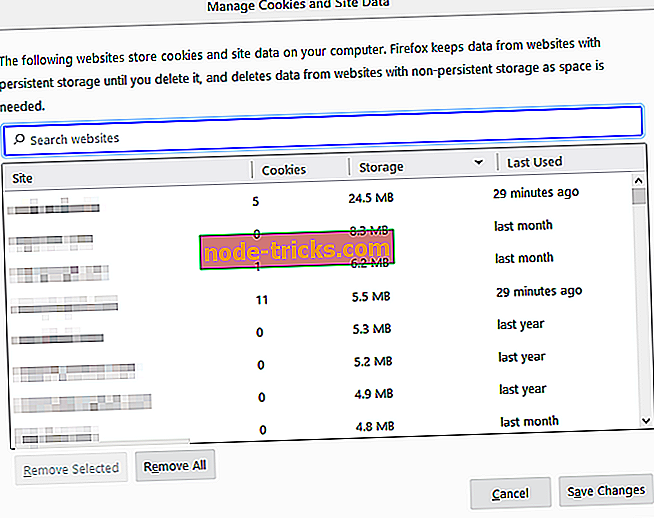
- Pentru a elimina toate cookie-urile și datele de stocare pentru site-ul web, faceți clic pe Eliminare toate afișate .
- Pentru a elimina elementele selectate, selectați o înregistrare și faceți clic pe Eliminare selectată .
- Faceți clic pe Salvați modificările .
- Dați clic pe OK în secțiunea Confirmarea datelor cookie-urilor și a site-ului, apoi închideți meniul Opțiuni .
Pentru Microsoft Edge urmați acești pași:
- Pentru a vizualiza istoricul navigării, selectați Preferințe apoi Istoric .
- Selectați Ștergeți istoricul .
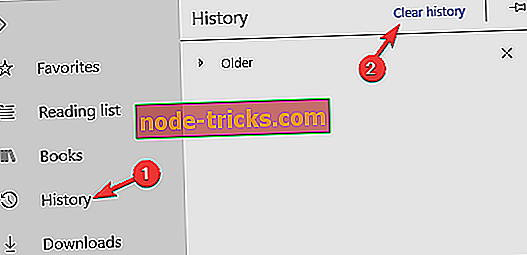
- Alegeți tipurile de date pe care doriți să le eliminați de pe aparat, apoi selectați Ștergeți .
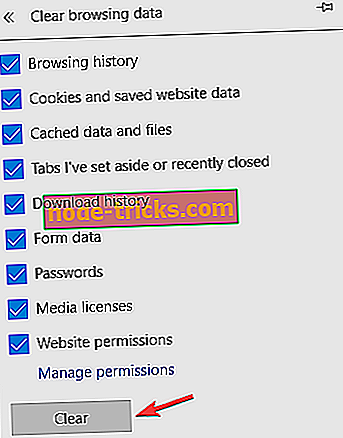
- Dacă utilizați Cortana și doriți să ștergeți istoricul de navigare care este stocat în cloud, selectați Modificați ceea ce știe Microsoft Edge despre mine în cloud, apoi selectați Ștergeți activitatea .
2. Verificați client_id
Această soluție poate fi utilă pentru persoanele care au probleme cu conectarea la conturile lor Portal pentru dezvoltatori LinkedIn. Asigurați-vă că client_id în adresa URL de autorizare se potrivește cu client_Id pe pagina APP. De asemenea, asigurați-vă că valoarea redirect_url din secțiunea de autorizare a adresei URL a fost autorizată în pagina aplicației.
Asigurați-vă că încercați toate soluțiile noastre și spuneți-ne dacă au lucrat pentru dvs.

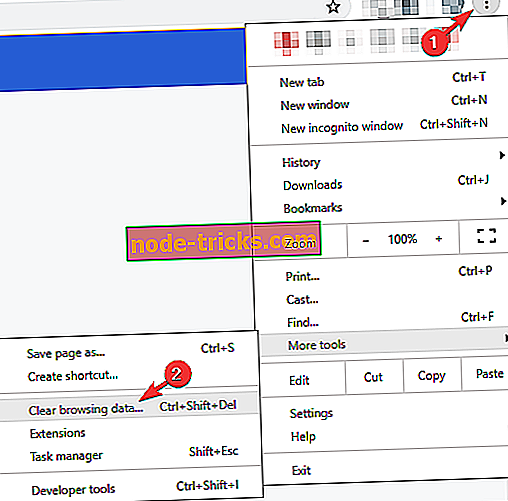
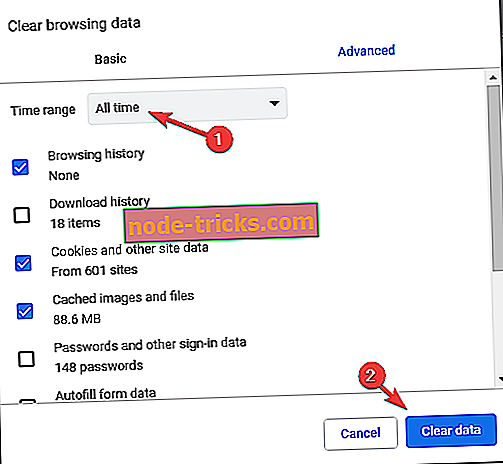

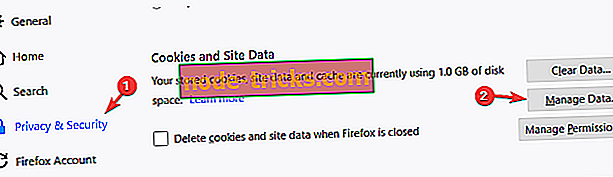
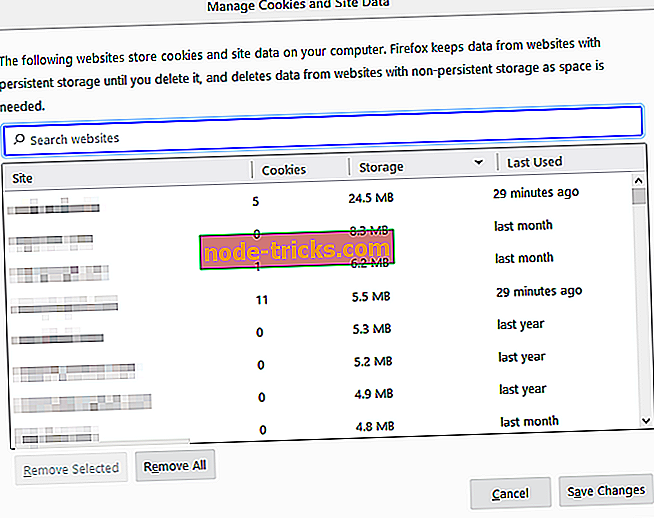
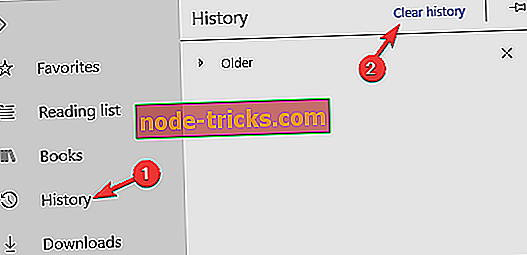
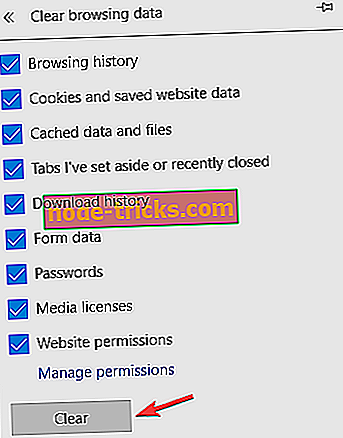
![Suprafața Pro 4 sa blocat pe pregătirea pentru a configura Windows [FIX]](https://node-tricks.com/img/fix/747/surface-pro-4-stuck-preparing-configure-windows.jpg)



![Eroare Netflix 0x80240014 [FIX]](https://node-tricks.com/img/windows/674/netflix-error-0x80240014.jpg)


